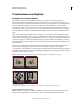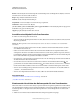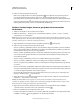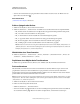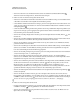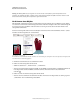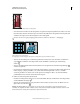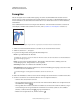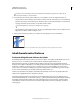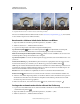Operation Manual
201
VERWENDEN VON PHOTOSHOP
Retuschieren und Transformieren
Letzte Aktualisierung 9.6.2011
Verkrümmen des Gitters durch Ziehen eines Steuerpunkts
• Zum Ändern der Form ziehen Sie die Steuerpunkte, ein Segment des Begrenzungsrahmens bzw. Gitters oder einen
Bereich im Gitter. Wenn Sie eine Kurve anpassen, ziehen Sie die Griffe an den Steuerpunkten. Dies entspricht dem
Verfahren beim Anpassen eines Kurvensegments in einer Vektorgrafik.
Wenn Sie den letzten Vorgang rückgängig machen möchten, wählen Sie „Bearbeiten“ > „Rückgängig“.
Ändern der Form einer Verkrümmung
A. Ursprüngliches Verkrümmungsgitter B. Anpassen der Griffe, Gittersegmente und Flächen des Gitters
• Wenn Sie die Ausrichtung eines Verkrümmungsstils ändern möchten, den Sie aus dem Menü „Verkrümmen“
ausgewählt haben, klicken Sie in der Optionsleiste auf die Schaltfläche „Ausrichtung der Verkrümmung
ändern“ .
• Wenn Sie den Referenzpunkt ändern möchten, klicken Sie in der Optionsleiste in der Referenzpunktanzeige
auf eines der Quadrate.
• Um den Grad der Verkrümmung über numerische Werte festzulegen, geben Sie in der Optionsleiste Werte in die
Felder „Biegung“ („Biegung einstellen“), „H“ („Horizontale Verzerrung einstellen“) und „V“ („Vertikale
Verzerrung einstellen“) ein. Wenn Sie aus der Dropdown-Liste die Option „Ohne“ oder „Benutzerdefiniert“
gewählt haben, können Sie keine numerischen Werte eingeben.
4 Führen Sie einen der folgenden Schritte durch:
• Drücken Sie die Eingabetaste (Windows) bzw. den Zeilenschalter (Mac OS) oder klicken Sie in der Optionsleiste
auf die Schaltfläche „Bestätigen“ .
• Wenn Sie den Transformationsvorgang abbrechen möchten, drücken Sie die Esc-Taste oder klicken Sie in der
Optionsleiste auf „Abbrechen“ .
Wichtig: Ein Bitmap-Bild wird (im Gegensatz zu einer Form oder einem Pfad) bei jeder Transformation etwas
unschärfer. Es empfiehlt sich daher, zunächst mehrere Transformationsbefehle auszuführen und diese dann in einem
Schritt anzuwenden, anstatt jede Transformation separat anzuwenden.
AB